Haben Sie auf Ihrem Android-Handy die Fehlermeldung “Android Auto funktioniert nicht” festgestellt?
Besorgt darüber, wie dies passiert ist und warum dieser Fehler Ihren Telefonbildschirm anzeigt?
Verwirrt darüber, was zu tun ist und was nicht?
Keine Sorge, dieser Blog ist vollständig für Sie gedacht, damit Sie wissen, wie Sie beheben können, dass Android Auto nach dem Aktualisierung nicht funktioniert.
Im vorherigen Blog habe ich über Android Auto gesprochen – So installieren und machen Sie Ihr Auto im Jahr 2020 intelligenter und ich hoffe, Sie haben es durchlaufen, um Ihr Auto intelligenter zu machen.
Viele Benutzer haben jedoch gemeldet, dass sie bei der Verwendung dieser App auf Probleme gestoßen sind, und sind auf die Meldung “Android Auto funktioniert nicht” gestoßen. Dieses schwerwiegende Problem sollte behoben werden, um weiter auf die Funktion zugreifen zu können.
Bevor ich jedoch zu den Lösungen gehe, möchte ich Ihnen ein Beispiel für dieselbe Fehlermeldung zeigen, über die der Benutzer berichtet hat.
Benutzererfahrung:
Ich habe ein ernstes Problem mit Android Auto, das nach dem letzten Aktualisierung nicht mehr funktioniert. Das Problem ist, dass wenn ich das Telefon an die Autoeinheit anschließe, die Anwendung auf dem Telefon startet, aber nichts auf der Autoeinheit startet. Ich weiß nicht, ob ich der einzige bin oder ein allgemeines Problem für viele Menschen ist. Die einzige Lösung, die ich gefunden habe, ist die Rückkehr zur vorherigen Version.
So beheben Sie, dass Android nach dem Aktualisierung nicht mehr funktioniert
Jetzt zeige ich Ihnen einige der besten Möglichkeiten, um zu beheben, dass Android Auto nicht mit S7 / S8 / S9 oder anderen Android-Handys funktioniert. Wenn Sie auf ein Problem stoßen, gehen Sie wie folgt vor, um zu beheben, dass Android Auto nach dem Android 10-Aktualisierung nicht funktioniert.
Lösung 1: Kompatibilität
Das Kompatibilitätsproblem ist eines der Hauptprobleme, die viele Menschen nicht kennen. Wenn Ihr Telefon die Android Auto-Funktion nicht unterstützt, bedeutet dies, dass Sie in Ihrem Auto nicht darauf zugreifen können. Den Benutzern hier fehlt im Allgemeinen das vollständige Wissen darüber.
Daher sollte man richtig herausfinden, in welchem Land diese Funktion funktioniert, auf welchen Telefonmodellen und in der Liste der Länder, die die Android Auto-Funktion unterstützen.
Lösung 2: Android-Version
Sie müssen über klare Kenntnisse über die Kompatibilität des von Android Auto unterstützten Geräts verfügen. Nur 10,4% der Benutzer verwenden die Android 9.0-Version. Gut ist jedoch, dass die Android Auto-Funktion Android 5.0 und höher unterstützt.
Gleichzeitig sollte Ihr Gerät mit einer aktiven Internetverbindung verbunden sein und über einen ausreichenden Datentarif verfügen.
Lösung 3: Fahrzeugkompatibilität
Welches Auto die Android Auto-Funktion unterstützt, ist auch ein wichtiges Problem für die Benutzer. Es gibt viele beliebte Autos, aber das bedeutet nicht, dass all diese Autos diese Funktion unterstützen. Denken Sie daran, dass Android Auto eine der fortschrittlichen Technologien ist, die nicht viele einzelne Modellautos wie Volkswagen Pkw, Vauxhall, UniMax, Tata Motors und mehr unterstützen.
Aber ja, wenn Sie Tata Motors Nexon (2017) verwenden, unterstützt es diese neueste Technologie und kann die Android Auto-Funktion genießen und Ihr Auto intelligenter machen.
Lösung 4: App-Daten löschen
Eine weitere wichtige Sache, die das Problem wirklich beheben kann, ist das Löschen aller Daten und des Cache vom Telefon. Auf diese Weise können Sie die App aktualisieren, indem Sie auf “Einstellungen” klicken, auf “Apps” klicken und Suche Android Auto-Funktion.
- Klicken Sie zunächst auf Speicher
- Klicken Sie dann auf “Daten löschen”. Dadurch werden benutzerdefinierte Einstellungen gelöscht und Sie müssen das nächste Mal, wenn Sie sie verwenden, erneut starten
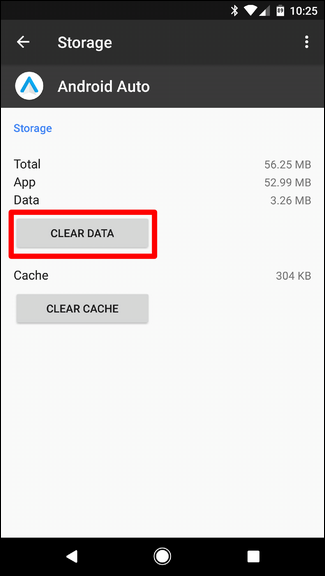
- Sie erhalten ein Warn-Popup mit der Meldung, dass dadurch persönliche Einstellungen entfernt werden. Tippen Sie dann auf OK
- Und schließlich müssen Sie die Apps erneut starten und prüfen, ob das Problem behoben ist oder nicht
Lösung 5: Aktivieren Sie Android Auto
Sie sollten auch überprüfen, ob die automatische Android-Funktion aktiviert ist oder nicht, da diese Funktion standardmäßig deaktiviert ist. Die Benutzeroberfläche variiert jedoch von Fahrzeug zu Fahrzeug und Sie können sie in den Einstellungen finden.
Gehen wir also die Schritte durch:
- Zunächst öffnen Sie Auto-Einstellungen
- Wischen Sie dann nach unten, es sei denn, Sie finden „Apps“ und tippen Sie auf, um die Einstellungen abzurufen
- Wählen Sie nun “Android Auto”
- Klicken Sie hier, um “Nach USB-Verbindung aktivieren” zu aktivieren.
- Stellen Sie außerdem sicher, dass die USB-Verbindung IMMER hergestellt ist, damit sie bei jedem Anschließen Ihres Telefons funktioniert
Lösung 6: Überprüfen Sie die Kabel- und Bluetooth-Verbindungen
Sie sollten auch zuerst die Kabelverbindung sowie Bluetooth überprüfen. Möglicherweise stößt Android Auto nicht auf die S8-Fehlermeldung. Wenn Sie feststellen, dass die Funktion nicht geladen wird, überprüfen Sie die Kabel. Möglicherweise ist das Kabel beschädigt oder es liegen einige Probleme vor.
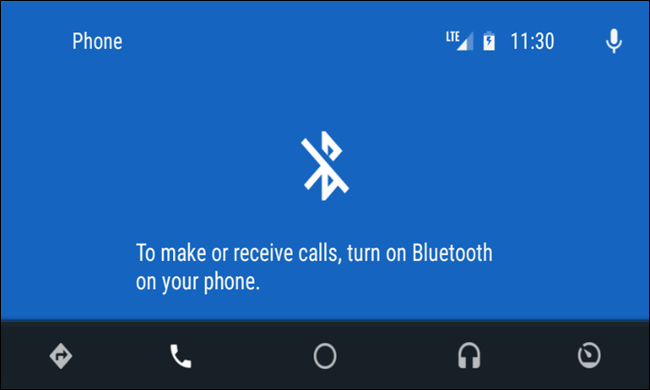
Stellen Sie gleichzeitig sicher, dass die Bluetooth-Verbindung gekoppelt und ordnungsgemäß mit der Headunit Ihres Autos verbunden ist. Obwohl Android Auto seine Arbeit über USB wie Maps erledigt, Musik abspielt usw., steht Bluetooth an erster Stelle, wenn es um Anrufe geht.
Um es zu aktivieren, ziehen Sie den USB-Stecker aus der Steckdose und rufen Sie das Menü Einstellungen des Hauptgeräts auf, um das Gerät zu reparieren. Sie können auch die Bedienungsanleitung des Fahrzeugs zum Anschließen oder Koppeln des Geräts lesen.
Lösung 7: Verbinden Sie das Telefon wieder mit Android Auto
Sie sollten Ihr Telefon auch überprüfen, ob es angeschlossen ist oder nicht, und wenn nicht, schließen Sie es erneut an.
Folge den Schritten:
- Zuerst ziehen Sie Ihr Telefon aus dem Auto
- Öffnen Sie dann die Android Auto-App auf Ihrem Telefon
- Wählen Sie nun Menü> Einstellungen> Verbundene Fahrzeuge
- Danach, deaktivieren Feld neben „Hinzufügen neue Autos zu Android Auto“ -Einstellung”
- Nun versuchen Sie Ihr Telefon wieder im Auto ziehen
- Stellen Sie schließlich sicher, dass Android Auto eingeschaltet ist
Lösung 8: Videoflussfehler
Viele Benutzer stoßen trotz der Unterstützung der automatischen Funktion und der ordnungsgemäßen Kopplung auf den Fehler “Keine Anzeige”. Aus diesem Grund sind sie irritiert, da Android Auto nicht reibungslos funktioniert. Jetzt ist es ein Fehler oder etwas anderes, das behoben werden muss.
Überprüfen Sie die folgenden Schritte:
- Gehen Sie zunächst zu “Autoeinstellungen”.
- Klicken Sie anschließend auf „Smartphone-Verbindungen“.
- Stellen Sie jetzt die Verbindung zu Android Auto wieder her
Hier sehen Sie auch eine Liste Ihrer Telefone, die jedoch aus bestimmten Gründen deaktiviert sind. Denken Sie jedoch daran, dass im Betrieb des Fahrzeugs die Funktionen nicht angezeigt werden und das Anpassen der Einstellungen nicht möglich ist.
Lösung 9: Überprüfen Sie die Berechtigungen und den Benachrichtigungszugriff der App
Die App-Berechtigung ist eine andere Art von Problem, das wirklich irritierend ist, wenn sie entweder nicht aktiviert ist oder möglicherweise deaktiviert ist. Wenn Sie also auf Probleme bei Benachrichtigungen, Telefonanrufen, Sprachsteuerungen usw. stoßen, ist es an der Zeit, dieses Problem zu beheben.
Befolgen Sie die folgenden Schritte und überprüfen Sie die App-Berechtigung auf Ihrem Android-Telefon.
HINWEIS: Die folgenden Schritte werden auf Standard-Android ausgeführt. Daher können die Schritte je nach Gerätehersteller unterschiedlich sein.
- Gehen Sie zuerst zum Menü Android-Einstellungen, ziehen Sie den Benachrichtigungsschatten herunter und klicken Sie auf das Zahnradsymbol

- Wechseln Sie dann zu Apps oder Anwendungen

- Klicken Sie nun auf “Android Auto”> Berechtigungen

- Überprüfen Sie, ob alles aktiviert ist, und wenn nicht, aktivieren Sie alles, um eine reibungslose Erfahrung zu erzielen
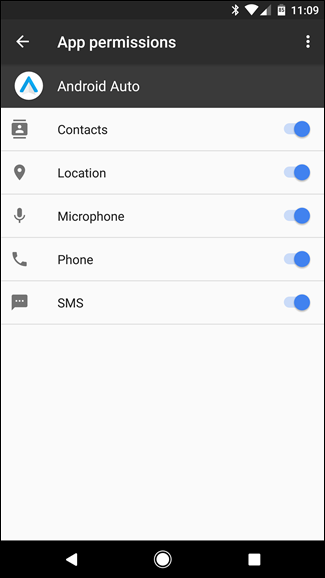
- Gehen Sie nun zum Apps-Menü und klicken Sie oben rechts auf das Zahnradsymbol
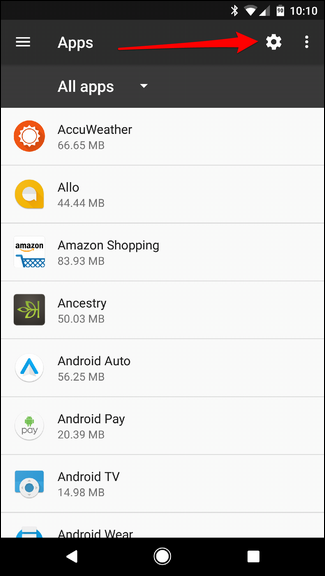
- Gehen Sie dann nach unten und klicken Sie auf “Spezieller Zugang”.
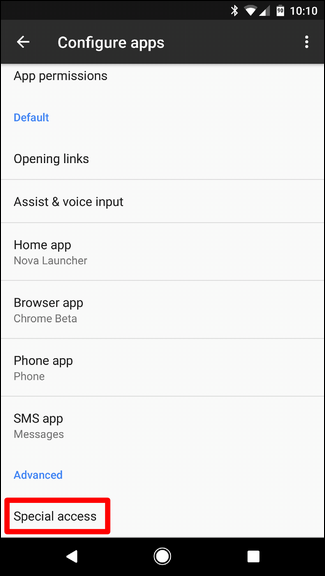
- Klicken Sie dort auf Benachrichtigungszugriff
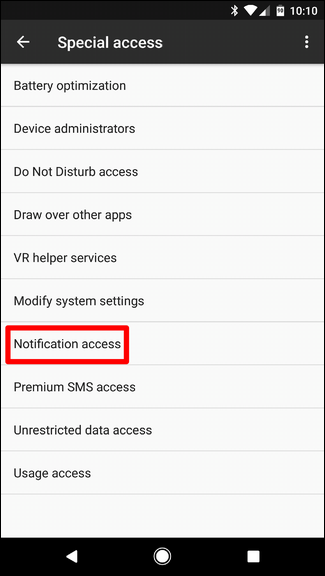
- Stellen Sie hier sicher, dass Android Auto aktiviert ist
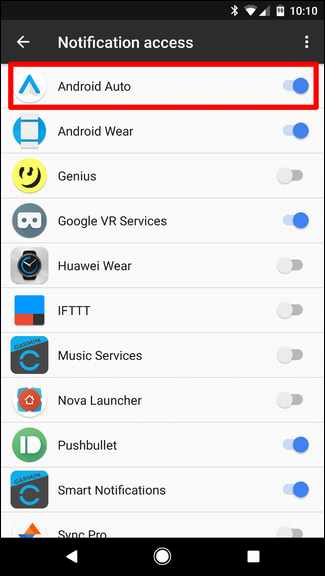
Lösung 10: Deinstallieren Sie Android Auto und installieren Sie es neu
Der letzte Ausweg besteht darin, die App zu deinstallieren und erneut zu installieren. Auf diese Weise können Sie möglicherweise beheben, dass Android Auto unter Android 10 nicht funktioniert.
Überprüfen Sie die folgenden Schritte:
- Gehen Sie zunächst zu Einstellungen> Apps und suchen Sie nach Android Auto
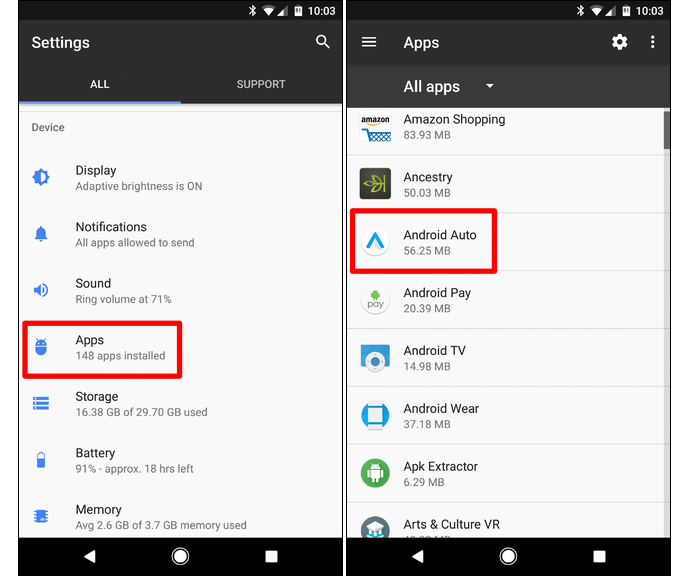
- Klicken Sie dann darauf und dann auf “Deinstallieren”.
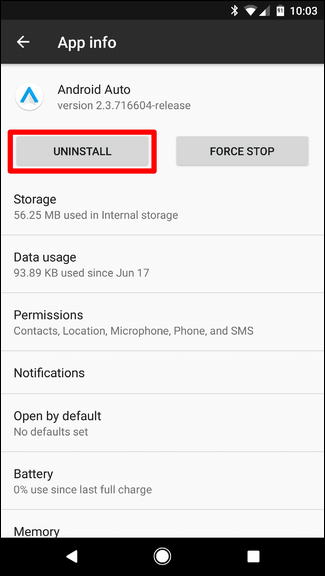
- Sie werden in einem Popup gefragt, ob Sie sicher sind, und klicken auf OK
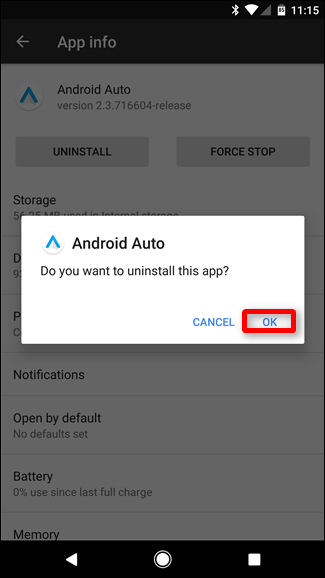
- Warten Sie einige Sekunden und die App wird gelöscht
- Starten Sie Ihr Gerät jetzt einmal neu
- Wenn Ihr Telefon neu gestartet wird und ausgeführt wird, rufen Sie den Google Play Store auf und installieren Sie Android Auto erneut.
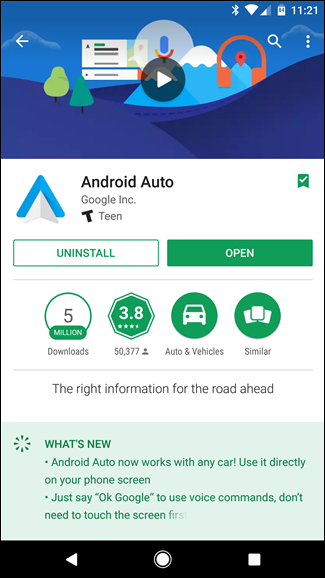
Alle dies sind einige der besten Möglichkeiten, um zu beheben, dass Android Auto unter Android 10 nicht funktioniert.
Fazit
Android Auto ist eine der besten Funktionen, mit denen Sie Ihr Auto intelligenter machen können. Manchmal funktioniert es jedoch nicht mehr und es wird die Fehlermeldung “Android Auto funktioniert nicht” angezeigt. In diesem Blog wird ausführlich besprochen, wie Android automatisch nach dem Update nicht funktioniert.
Wenn Sie Fragen oder Anregungen haben, erwähnen Sie diese bitte im Kommentarbereich.
Sophia Louis is a professional blogger and SEO expert. Loves to write blogs & articles related to Android & iOS Phones. She is the founder of de.android-ios-data-recovery.com and always looks forward to solve issues related to Android & iOS devices
